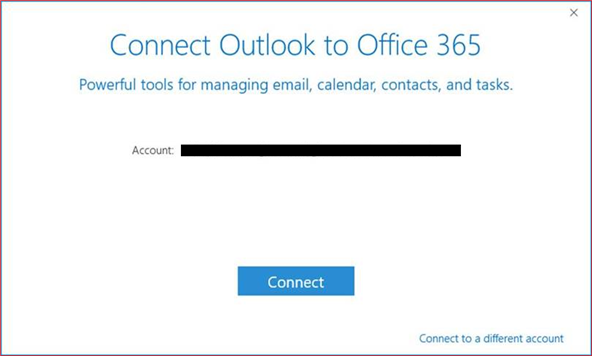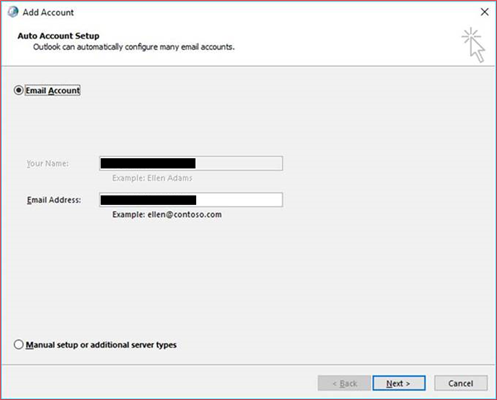Ringkasan
Setelah Anda mengkonfigurasi account Office 365 di Outlook 2016, Outlook 2019 atau Outlook untuk Office 365, Anda melihat fitur sederhana pembuatan akun yang ditampilkan sebagai "Outlook menyambung ke Office 365" wizard di Outlook.
Informasi selengkapnya
Jika Anda menggunakan kebijakan grup atau registri informasi dalam artikel ini untuk menonaktifkan sederhana pembuatan akun, Klik di sini untuk memberikan masukan tentang mengapa Anda lebih suka kotak dialog tradisional akun dan bagaimana fitur pembuatan akun sederhana dapat peningkatan untuk bekerja di lingkungan Anda.
Untuk menonaktifkan kotak dialog sederhana pembuatan akun di Outlook 2016, Outlook 2019 atau Outlook untuk Kantor 36 dan menggunakan kotak dialog tradisional akun sebaliknya, ikuti langkah-langkah berikut.
Penting
Ikuti langkah-langkah di bagian ini dengan seksama. Masalah serius dapat terjadi apabila Anda salah mengubah registri. Sebelum Anda mengubahnya, Buatlah cadangan registri untuk pemulihan apabila terjadi masalah.
-
Keluar dari Outlook.
-
Mulai Editor Registri. Untuk melakukannya, gunakan salah satu dari prosedur berikut, yang sesuai untuk versi Windows.
-
Windows 10, Windows 8.1 dan Windows 8: Tekan tombol Windows + R untuk membuka kotak dialog Jalankan . Ketik regedit.exe, dan kemudian klik OK.
-
Windows 7: Klik mulai, ketik regedit.exedi kotak pencarian, dan kemudian tekan Enter.
-
-
Di Penyunting registri, Cari dan kemudian klik subkunci pengaturan pengguna dalam registri: HKEY_CURRENT_USER\SOFTWARE\Microsoft\Office\16.0\Outlook\setup atau subkunci kebijakan grup dalam registri: HKEY_CURRENT_USER\SOFTWARE\Policies\Microsoft\Office\16.0\Outlook\setup
-
Arahkan ke baru pada Edit menu dan nilai DWORD (32-bit).
-
Ketik DisableOffice365SimplifiedAccountCreation, dan kemudian tekan Enter.
-
Klik kanan DisableOffice365SimplifiedAccountCreation, dan kemudian pilih modifikasi.
-
Di kotak Data nilai, ketik 1, lalu klik OK.
-
Pada File menu, pilih Exit untuk keluar dari Penyunting registri.
Tentang fitur sederhana pembuatan akun
Fitur sederhana pembuatan akun pertama kali diperkenalkan di penginstalan Click-to-Run dari Outlook, dimulai dengan versi 16.0.6769.2015. Anda harus masuk ke akun Office 365 untuk mengaktifkan fitur ini. Untuk melihat account yang Anda gunakan untuk masuk, pilih berkas, pilih Akun Office, dan kemudian lihat Informasi pengguna.